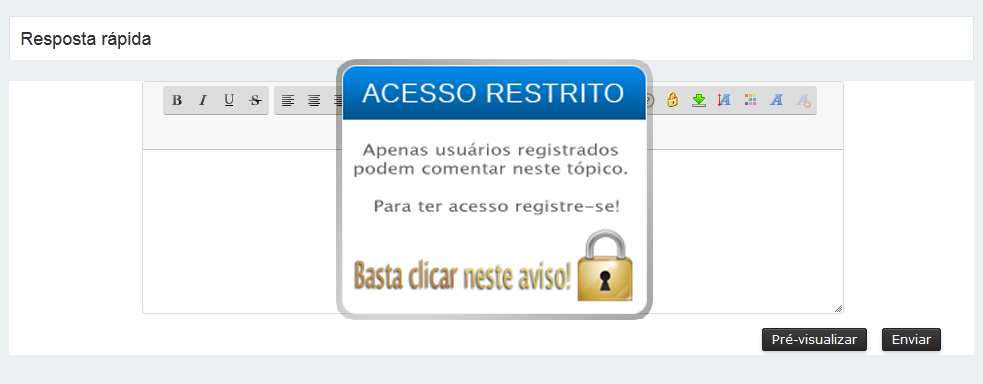| Descrição! Hoje veremos como criar uma montagem usando fotos, brushes, adjustment Camadas, filtros e modos de blend. |
#Vamos ao Tutorial
01 - Pressione Ctrl+O e abra uma imagem qualquer, no caso deste tutorial usaremos a foto abaixo, caso queira utilizar a mesma imagem clique aqui para fazer o download.
02 - Vá em Camada
 Nova Camada de Ajusta
Nova Camada de Ajusta  Vibratilidade...
Vibratilidade... e defina os valores abaixo.
e defina os valores abaixo.
02.1 - Escolha a cor #56767d, pressione a tecla 'T' do teclado para selecionar a Ferramenta de Texto Horizontal
 , escreva uma palavra qualquer.
, escreva uma palavra qualquer.Aqui eu escrevi 'The City'.
No caso deste tutorial a fonte usada foi a Pirulen, caso queira utilizar a mesma fonte clique aqui para fazer o download.

03 - Vá em Camada
 Mascara de Camada
Mascara de Camada  Revelar Todas
Revelar Todas para adicionar uma máscara na Camada, pressione a tecla 'D' do teclado para resetar as cores de Foreground e Background para preto e branco, pressione a letra B do teclado para selecionar a Ferramenta Pincel
para adicionar uma máscara na Camada, pressione a tecla 'D' do teclado para resetar as cores de Foreground e Background para preto e branco, pressione a letra B do teclado para selecionar a Ferramenta Pincel , caso queira utilizar o mesmo Pincel usado neste tutorial, clique aqui para fazer o download, aplique em algumas partes do texto como na foto abaixo.
, caso queira utilizar o mesmo Pincel usado neste tutorial, clique aqui para fazer o download, aplique em algumas partes do texto como na foto abaixo.
04 - Diminua a opacidade da Camada para 40%.

05 - Pressione a letra D do teclado para resetar as cores de Foreground e Background para preto e branco, pressione Ctrl + Shift + Alt + N para criar uma nova Camada, pressione Alt + Backspace (Backspace é a tecla acima do Enter) ou pressione a letra G do teclado para selecionar a Ferramenta Lata de Tinta
 e clique no documento para preencher a Camada de preto, vá em Filtro
e clique no documento para preencher a Camada de preto, vá em Filtro  Desfoque
Desfoque  Desfoque de Lente
Desfoque de Lente e defina os valores abaixo.
e defina os valores abaixo.
06 - Mude o modo de mistura da Camada para Screen (tela).

07 - Agora pressione a letra B do teclado para selecionar a Ferramenta Pincel
 , escolha um Pincel de vidro quebrado, caso queira utilizar o mesmo Pincel usado neste tutorial clique aqui para fazer o download.
, escolha um Pincel de vidro quebrado, caso queira utilizar o mesmo Pincel usado neste tutorial clique aqui para fazer o download.Pressione Ctrl + Shift + Alt + N para criar uma nova Camada, aplique o Pincel como na foto abaixo.

08 - Clique na Camada que estiver no topo da paleta de Camadas e pressione Ctrl + Shift + Alt + E para mesclar todas as Camada em uma única Camada, vá em Filtro
 Desfoque
Desfoque  Desfoque Gaussiano...
Desfoque Gaussiano... e defina os valores abaixo.
e defina os valores abaixo.
09 - Vá em Camada
 Mascara de Camada
Mascara de Camada  Revelar Todas
Revelar Todas ou clique no ícone de Adicionar Mascara de Camada no rodapé da paleta de Camadas para adicionar uma máscara na Camada.
ou clique no ícone de Adicionar Mascara de Camada no rodapé da paleta de Camadas para adicionar uma máscara na Camada.
10 - Pressione a letra D do teclado para resetar as cores de Foreground e Background para preto e branco, pressione a letra B do teclado para selecionar a Ferramenta Pincel
 , escolha um Pincel de pontas duras e passe no centro do vidro quebrado, como na foto abaixo.
, escolha um Pincel de pontas duras e passe no centro do vidro quebrado, como na foto abaixo.
11 - Sua imagem deverá ficar como a da foto abaixo.

12 - Agora vá em Camada
 Nova Camada de Ajuste
Nova Camada de Ajuste  Mapa de Degradê
Mapa de Degradê e defina os valores abaixo, mude o modo de blend da Camada para Screen e defina a opacidade em 70%.
e defina os valores abaixo, mude o modo de blend da Camada para Screen e defina a opacidade em 70%.
12 - Agora vá em Camada
 Nova Camada de Ajuste
Nova Camada de Ajuste  Equilíbrio de Cores
Equilíbrio de Cores e defina os valores abaixo.
e defina os valores abaixo.
13 - No final sua imagem estará como a da foto abaixo.

Vídeo Demonstração: YouTube.com/watch...
Desenvolvido por D'Leandro™ | WeGraphics
Editado e Postado por 2012 © Staffer Group BR™
Editado e Postado por 2012 © Staffer Group BR™



 Início
Início Curtir
Curtir